Manual de Funcionamento do EMP Monitor V4.30
|
|
|
- William Estrela Castro
- 7 Há anos
- Visualizações:
Transcrição
1 Manual de Funcionamento do EMP Monitor V4.30
2 2 Significado dos símbolos utilizados A seguinte tabela indica os símbolos utilizados neste manual, juntamente com as descrições sobre os seus significados. s Indica uma página na qual pode obter informações pormenorizadas relativas a um tópico. [ (Nome) ] Indica o nome dos botões do controle remoto ou do painel de controle. Exemplo: Botão Esc "(Nome)" Indica a nomenclatura dos botões ou itens no EMP Monitor. Temporizador Exemplo: Seleccione "Temporizador" - "Definições do Temporizador". Seleccione Temporizador - Definições do Temporizador.
3 Índice de Conteúdo 3 Significado dos símbolos utilizados EMP Monitor Funções Funções do EMP Monitor Ambiente de funcionamento Computadores compatíveis Instalação do EMP Monitor Limitações impostas por um ambiente Windows Vista Antes de iniciar as operações Utilização do EMP Monitor Registo e deleção de videoprojectores para monitorização Início do EMP Monitor Registar videoprojectores com a busca automática (Buscar e registar videoprojectores localizados no mesmo segmento) s para busca automática s de registo Definição duma gama de endereços para realizar uma busca automática e registo s para busca automática s de registo Registo mediante especificação dum endereço IP (Registo Manual) Registo de vários videoprojectores duma só vez num grupo de monitorização Se o nome do videoprojector ou o endereço IP for alterado após o registo.. 21 Para videoprojectores registados manualmente Para videoprojectores que foram registados através da busca automática 21 Cancelar (apagar) os registos do videoprojector Propriedades da janela de monitorização Monitorizar através de Exibir grupos Significados dos ícones Exibir grupos Utilização dos ícones em Exibir grupos Monitorização com Exibir lista de detalhes Significados dos ícones Exibir lista de detalhes Seleccionar itens de visualização Listas ordenadas Localização de ícones desejados (Lista do videoprojector) Monitorizar através do tabuleiro do sistema Exibir em lista, videoprojectores com estados de problema ou advertência.. 28 Verificação de propriedades em detalhes Exibição das propriedades dos grupos Exibição das propriedades dos videoprojectores Exibição e deleção de registos Exibição de registos Deleção de registos Utilização das funções de controle Realização de controle com os botões de controle Realização de controle com um navegador web (Controle da Web) Realização do controle com as definições do temporizador s para novas definições de temporizador Definições da função de notificação por correio electrônico
4 4 Notificaçáo por sobre problema/advertência/estado Função de protecção de aplicação Comutar a proteger aplicação entre activada e desactivada Activação da protecção de aplicações Desactivação da protecção de aplicações Definir uma senha para cancelar a protecção de aplicação Apêndice Resolução de problemas Os videoprojectores não podem ser controlados ou monitorizados Não é enviada uma mensagem de quando ocorre um problema com um videoprojector Aviso Geral Marcas comerciais
5 EMP Monitor Funções 5
6 Funções do EMP Monitor 6 Funções do EMP Monitor O EMP Monitor possibilita a realização de operações, tais com a verificação dos estados de vários videoprojectores EPSON ligados numa rede, a um computador monitor, e o controle dos videoprojectores a partir do computador. A seguir, uma breve descrição das funções de monitorização e de controle que podem ser desempenhadas com EMP Monitor. Registo de videoprojectores para monitorização e controle Os videoprojectores na rede podem ser localizados automaticamente. Seleccione os videoprojectores a serem registados, a partir dos videoprojectores detectados. É possível ingressar os endereços de IP dos videoprojectores desejados, para o registo dos mesmos. Os videoprojectores registados também podem ser designados a grupos, de modo que os mesmos, possam ser monitorizados e controlados em grupos. Monitorização dos estados dos videoprojectores registados O estado de alimentação (ON/OFF) dos videoprojectores, e os problemas ou advertências que requeiram atenção, podem ser verificados visualmente através dos ícones. É possível seleccionar grupos de videoprojectores, ou um único videoprojector que deseje, e então verificar o tempo de operação cumulativa da lâmpada, ou detalhes sobre informações, tais como fontes de entrada, problemas e advertências, para estes videoprojectores. Controle de videoprojectores registados Os videoprojectores podem ser seleccionados em grupos, ou como videoprojectores únicos, e é possível desempenhar operações nos videoprojectores seleccionados, tais como, ligar/desligar a alimentação, e comutar as suas fontes de entrada. As funções de controle Web podem ser utilizadas, para alterar as definições no menu de configuração do videoprojector. Se certas acções de controle que são desempenhadas regularmente, em horários ou dias definidos, é possível utilizar as Definições de Temporizador para registar a programação do temporizador. Definições da função de notificação por correio electrônico. É possível definir endereços de , para quais as notificações são enviadas, se um estado requerer atenção, tal como no registo dum problema a ocorrer num videoprojector.
7 Funções do EMP Monitor 7 Para habilitar videoprojectores a serem monitorizados e controlados, mesmo no modo de espera *, realize as seguintes definições nos videoprojectores. As definições a serem realizadas variam de acordo com o videoprojector utilizado. s Manual do Utilizador do Videoprojector Defina Monitorização rede como ON. Defina Modo de espera como Rede ligada. * Se o indicador do videoprojector estiver aceso.
8 Ambiente de funcionamento 8 Ambiente de funcionamento Computadores compatíveis Somente Windows é suportado. OS Windows 98 Segunda Edição SP1 Windows Me Windows NT4.0 SP6 Windows 2000 Professional SP4 Os seguintes sistemas operativos de 32 bits: Windows XP Home Edition SP2 ou posterior Windows XP Professional SP2 ou posterior Windows Vista (todas as edições excepto Starter Edition) Windows Vista SP1 (todas as edições excepto Starter Edition) Internet Explorer Ver. 5.0 ou posterior deve ser instalado. CPU Pentium MMX 166 MHz ou superior (Pentium II 233 MHz ou superior recomendado) Capacidade de 64 MB ou mais (128 MB ou mais recomendado) memória Espaço livre em 50 MB ou mais disco rígido Visualização SVGA (800 X 600) ou resolução superior, 32 bits ou mais cores Computadores Macintosh não podem ser utilizados. As operações desempenhadas no computador podem se tornar lentas, de acordo com o número de videoprojectores a serem gerenciados. Se tal acontecer, utilize um computador com especificações superiores. O EMP Monitor não pode ser utilizado em ambientes que não permitam a transmissão ping. O Windows NT4.0 não suporta as versões em árabe e em hebreu do EMP Monitor. É necessário actualizar o Windows Vista para Windows Vista SP1 para utilizar a versão ucraniana do EMP Monitor. Instalação do EMP Monitor Ao utilizar Windows 2000/Windows NT4.0/Windows XP/Windows Vista, deverá possuir autoridade de administrador para instalar o EMP Monitor. Se o idioma seleccionado para a instalação do EMP Monitor diferir do OS em utilização, as telas do EMP Monitor podem não ser visualizados de forma correcta. A Ligue o computador. Para evitar que problemas ocorram durante a instalação, recomenda-se finalizar todos os aplicativos residentes que possam ser fechados. B Coloque o seguinte CD-ROM no seu computador: EPSON Projector Software for Meeting & Monitoring ou EPSON Projector Software for Monitoring. A instalação começa automaticamente.
9 Ambiente de funcionamento 9 C A partir deste ponto, continue a instalação, seguindo as mensagens que surgem na tela. Limitações impostas por um ambiente Windows Vista Quando utilizar EMP Monitor com o Windows Vista, observe as seguintes limitações. Deve possuir autoridade de administrador para utilizar Registar no arranque na tela Configuração do ambiente do EMP Monitor. Mesmo após a desinstalação do EMP Monitor, as definições e a informação de registo manter-se-ão no disco rígido. Caso não necessite mais destas informações, poderá apagar a pasta EMP Monitor V4.30. Se as configurações iniciais foram utilizadas no momento da instalação, esta pasta pode ser localizada em:"c:\users\(user Name)\AppData\Local\VirtualStore\Program Files\EPSON Projector\EMP Monitor V4.30" Antes de iniciar as operações Verifique os pontos seguintes antes de ligar o EMP Monitor. EMP Monitor deverá ser instalado no computador, com vista a ser utilizado para monitorização e controle. O computador e os videoprojectores deverão ser ligados à rede. Se utilizar o Windows 2000/Windows NT4.0/Windows XP/Windows Vista, o computador deve ser iniciado no modo Administrador. Dependendo do modelo do videoprojector, um adaptador de conversão Serial TCP/IP, e um cabo de ligação são requeridos para utilizar o EMP Monitor. s Manual do Utilizador do Videoprojector "Modo de Espera" Configure as definições para o adaptador de conversão Serial TCP/IP, antes de realizar ligações ao videoprojector.
10 Utilização do EMP Monitor 10
11 Registo e deleção de videoprojectores para monitorização 11 Registo e deleção de videoprojectores para monitorização Esta operação é executada quando inicia-se o EMP Monitor pela primeira vez, depois da sua instalação, e quando desejar adicionar videoprojectores. Uma vez registado o videoprojector, o seu estado será visualizado automaticamente sempre que o EMP Monitor for iniciado a partir deste ponto. B A janela principal é exibida. A área descrita na caixa vermelha é referida como Exibir grupos. Início do EMP Monitor A Clique em Iniciar - Programas (ou Todos os Programas) - EPSON Projector - EMP Monitor V4.30 nesta ordem, de modo a iniciar o EMP Monitor. As operações para registar videoprojectores através da busca automática, variam de acordo com o local onde os videoprojectores estão ligados na rede. Ao registar um videoprojector localizado no mesmo segmento do computador no qual o EMP Monitor está instalado. s "Registar videoprojectores com a busca automática (Buscar e registar videoprojectores localizados no mesmo segmento)" p.12 Ao registar videoprojectores que estão em múltiplos segmentos da rede. s "Definição duma gama de endereços para realizar uma busca automática e registo" p.14
12 Registo e deleção de videoprojectores para monitorização 12 Registar videoprojectores com a busca automática (Buscar e registar videoprojectores localizados no mesmo segmento) B Clique em "Procurar". É executada uma busca automática, e são visualizados os nomes dos videoprojectores detectados. Se um videoprojector não aparecer na lista, utilize "Registo mediante especificação dum endereço IP (Registo Manual)". s p.18 s para busca automática A Faça um clique direito em Exibir grupos e seleccione "Novo" - "Videoprojector (busca automática)". É visualizada a janela Criar novo videoprojector (registo automático). Se Exibir lista de detalhes for exibido, seleccione Novo - Videoprojector (busca automática) a partir do menu Editar. É também possível desempenhar esta operação com a selecção de Novo - Videoprojector (busca automática) a partir do menu Editar. Videoprojectores que utilizem o adaptador de conversão Serial TCP/IP, não podem ser detectados.
13 Registo e deleção de videoprojectores para monitorização 13 s de registo A Seleccione o(s) videoprojector(es) a ser(em) registado(s) a partir da lista em exibição, e então clique em "Editar". A seguinte janela é visualizada. Efectue as definições necessárias consultando a tabela seguinte. Apresentar nome Mostrar ícone Grupo principal Nome do videoprojector Endereço IP Utilizar o adaptador de conversão Série TCP/IP. Número da porta Senha Monitor Descrição Monitorizar Ingresse o(s) nome(s) do(s) videoprojector(es) exibido(s) em Exibir grupos ou Exibir lista de detalhes. Pode ser ingressado um máximo de 32 bytes. Não é possível utilizar um espaço como primeiro caractere. Seleccione o(s) ícone(s) a ser(em) exibido(s) em Exibir grupos ou Exibir lista de detalhes. Seleccione ao registar um videoprojector num grupo. Caso grupos não tenham sido criados, não é possível seleccionar esta função. s "Registo de vários videoprojectores duma só vez num grupo de monitorização" p.19 Exibe o nome registado no videoprojector. Exibe o endereço IP do videoprojector registado. Não é possível seleccioná-lo ao registar videoprojectores com a busca automática. Não é possível seleccioná-lo ao registar videoprojectores com a busca automática. Caso uma Senha Monitor tenha sido configurada para o projector, assegure-se de ingressar a Senha Monitor configurada. Se neste momento não for ingressada a senha correcta, não é possível monitorizar e controlar o videoprojector, apesar do mesmo estar registado. É possível ingressar um memorando sobre o videoprojector. Os detalhes ingressados são exibidos nas propriedades do videoprojector. Pode-se ingressar um máximo de 60 bytes. Seleccione esta opção quando desejar iniciar com a monitorização.
14 Registo e deleção de videoprojectores para monitorização 14 B Após a introdução dos detalhes, clique em "Registar" para iniciar com o registo. Na exibição da mensagem, clique em "OK". Para continuar a registar outro(s) videoprojector(es), repita os Passos 1 e 2. Os videoprojectores registados através da busca automática, são novamente procurados pelo nome do videoprojector, sempre que o EMP Monitor for iniciado. C Para finalizar a operação de registo, clique em no canto superior direito da janela ou clique em "Cancelar". O(s) ícone(s) do(s) videoprojector(es) registado(s) é(são) exibido(s) em Exibir grupos ou Exibir lista de detalhes. Consulte s "Propriedades da janela de monitorização" p.22 para mais detalhes sobre a utilização de Exibir grupos e Exibir lista de detalhes. s para busca automática A Faça um clique lado direito em Exibir grupos e seleccione "Novo" - "Videoprojector (busca automática)". É visualizada a janela Criar novo videoprojector (registo automático). Se Exibir lista de detalhes for indicado, seleccione Novo - Videoprojector (busca automática) a partir do menu Editar. B Seleccione a caixa de selecção de "Especificar uma gama de endereços e procurar" e ingresse o "Endereço inicial" e o "Endereço final" da gama. Definição duma gama de endereços para realizar uma busca automática e registo Videoprojectores que utilizem o adaptador de conversão Serial TCP/IP, não podem ser detectados.
15 Registo e deleção de videoprojectores para monitorização 15 C Clique em "Procurar". É executada uma busca automática, e são visualizados os nomes dos videoprojectores detectados.
16 Registo e deleção de videoprojectores para monitorização 16 s de registo A Seleccione o(s) videoprojector(es) a ser(em) registado(s) a partir da lista em exibição, e então clique em "Editar". A seguinte janela é visualizada. Efectue as definições necessárias consultando a tabela seguinte. Apresentar nome Mostrar ícone Grupo principal Nome do videoprojector Endereço IP Utilizar o adaptador de conversão Série TCP/IP. Número da porta Senha Monitor Ingresse o(s) nome(s) do(s) videoprojector(es) exibido(s) em Exibir grupos ou Exibir lista de detalhes. Pode ser ingressado um máximo de 32 bytes. Não é possível utilizar um espaço como primeiro caractere. Seleccione o(s) ícone(s) a ser(em) exibido(s) em Exibir grupos ou Exibir lista de detalhes. Seleccione ao registar um videoprojector num grupo. Caso grupos não tenham sido criados, não é possível seleccionar esta função. s "Registo de vários videoprojectores duma só vez num grupo de monitorização" p.19 Exibe o nome registado do videoprojector. Exibe o endereço IP do videoprojector registado. Não é possível seleccioná-lo ao registar videoprojectores com a busca automática. Não é possível seleccioná-lo ao registar videoprojectores com a busca automática. Caso uma Senha Monitor tenha sido configurada para o projector, assegure-se de ingressar a Senha Monitor configurada. Se neste momento não for ingressada a senha correcta, não é possível monitorizar e controlar o videoprojector, apesar do mesmo estar registado.
17 Registo e deleção de videoprojectores para monitorização 17 Descrição Monitorizar É possível ingressar um memorando sobre o videoprojector. Os detalhes ingressados são exibidos nas propriedades do videoprojector. Pode-se ingressar um máximo de 60 bytes. Seleccione esta opção quando desejar iniciar com a monitorização. B Após a introdução dos detalhes, clique em "Registar" para iniciar com o registo. Na exibição da mensagem, clique em "OK". Para continuar a registar outro(s) videoprojector(es), repita os Passos 1 e 2. C Para finalizar a operação de registo, clique em no canto superior direito da janela ou clique em "Cancelar". Os ícone(s) do(s) videoprojector(es) registado(s) é(são) exibido(s) em Exibir grupos ou Exibir lista de detalhes. Consulte s "Propriedades da janela de monitorização" p.22 para mais detalhes sobre a utilização de Exibir grupos e Exibir lista de detalhes.
18 Registo e deleção de videoprojectores para monitorização 18 Registo mediante especificação dum endereço IP (Registo Manual) A Faça um clique direito em Exibir grupos e seleccione "Novo" - "Videoprojector (registo manual)". A seguinte janela é visualizada. Se Exibir lista de detalhes for exibido, seleccione Novo - Videoprojector (registo manual) a partir do menu Editar. É também possível desempenhar esta operação com a selecção de Novo - Videoprojector (registo manual) a partir do menu Editar. B Ingresse o endereço IP do videoprojector a ser registado na caixa "Eendereço IP" e então clique em "Procurar". Na exibição da mensagem, clique em "OK". Se estiver a utilizar um adaptador de conversão Serial TCP/IP e cabo, para realizar a ligação do videoprojector, seleccione Utilizar o adaptador de conversão Série TCP/IP. Ingresse o número da porta em Número da porta e então clique em Procurar. C Após a conclusão da busca, ingresse informações sobre o videoprojector a ser registado, enquanto consulta a tabela abaixo. Apresentar nome Ingresse o(s) nome(s) do(s) videoprojector(es) exibido(s) em Exibir grupos ou Exibir lista de detalhes. Pode ser ingressado um máximo de 32 bytes. Não é possível utilizar um espaço como primeiro caractere. Mostrar ícone Seleccione o(s) ícone(s) a ser(em) exibido(s) em Exibir grupos ou Exibir lista de detalhes. Grupo principal Seleccione ao registar um videoprojector num grupo. Caso grupos não tenham sido criados, não é possível seleccionar esta função. s "Registo de vários videoprojectores duma só vez num grupo de monitorização" p.19 Nome do Exibe o nome registado do videoprojector. videoprojector Endereço IP Exibe o endereço IP ingressado no passo 2.
19 Registo e deleção de videoprojectores para monitorização 19 Utilizar o adaptador de conversão Série TCP/IP. Número da porta Senha Monitor Descrição Monitorizar Seleccione este se utiliza um adaptador de conversão Serial TCP/IP para ligar o videoprojector. Se utiliza um adaptador de conversão Serial TCP/IP, para realizar a ligação do videoprojector, ingresse o número da porta. Caso uma Senha Monitor tenha sido configurada para o projector, assegure-se de ingressar a Senha Monitor configurada. Se neste momento não for ingressada a senha correcta, não é possível monitorizar e controlar o videoprojector, apesar do mesmo estar registado. Se utilizar um adaptador de conversão Serial TCP/IP, para realizar a ligação do videoprojector, a função de segurança Senha Monitor não pode ser utilizada. É possível ingressar um memorando sobre o videoprojector. Os detalhes ingressados são exibidos nas propriedades do videoprojector. Pode-se ingressar um máximo de 60 bytes. Seleccione esta opção quando desejar iniciar com a monitorização. Registo de vários videoprojectores duma só vez num grupo de monitorização Os videoprojectores registados, também podem depois ser registados em conjunto, em grupos diferentes para que possam ser monitorizados, e controlados em conjunto. Ademais, ao seleccionar um dos grupos registados como Grupo principal, as operações de controle e monitorização podem ser executadas para todos os videoprojectores, nesse Grupo principal. Um Grupo principal pode ser definido para outros grupos principais, de modo que pode ser criada uma estrutura hierárquica de grupo. Primeiro, crie os grupos de registo, e depois registe os videoprojectores nos grupos criados. D Após a introdução dos detalhes, clique em "Registar" para iniciar com o registo. Na exibição da mensagem, clique em "OK". Os ícone(s) do(s) videoprojector(es) registado(s) é(são) exibido(s) em Exibir grupos ou Exibir lista de detalhes.
20 Registo e deleção de videoprojectores para monitorização 20 A Faça um clique direito em Exibir grupos e seleccione "Novo" - "Grupo". A seguinte janela é visualizada. Efectue as definições necessárias consultando a tabela abaixo. Se Exibir lista de detalhes for indicado, seleccione Novo - Grupo a partir do menu Editar. Nome do grupo Mostrar ícone Grupo principal Ingresse o nome do grupo a ser exibido em Exibir grupos ou Exibir lista de detalhes. Pode ser ingressado um máximo de 32 bytes. Não é possível utilizar um espaço como primeiro caractere. Seleccione o(s) ícone(s) a ser(em) exibido(s) em Exibir grupos ou Exibir lista de detalhes. Selecciona o grupo principal. Caso grupos não tenham sido criados, não é possível seleccionar esta função. Monitorizar Seleccione para monitorizar todos os videoprojectores que estiverem registados no grupo. Se não seleccionar, serão utilizadas as definições feitas quando os videoprojectores foram registados. Não pode ser definido quando se cria um novo grupo. É também possível desempenhar esta operação com a selecção de Novo - Grupo a partir do menu Editar. B Após o término da configuração, clique em "Registar" para iniciar com o registo. Na exibição da mensagem, clique em "OK". Os ícone(s) do(s) videoprojector(es) registado(s) é(são) exibido(s) em Exibir grupos ou Exibir lista de detalhes. C Faça um clique direito no(s) ícon(es) do(s) videoprojector(es) para registar no grupo criado em Exibir grupos ou Exibir lista de detalhes e seleccione Editar. É também possível realizar esta operação com a selecção de Editar no menu Editar. D Na janela Editar videoprojector, seleccione o nome de grupo a ser utilizado para registar no Grupo principal e depois clique em "Alterar". O estado do registo do grupo é visualizado como um ícone em Exibir grupos ou Exibir lista de detalhes. Os detalhes de registo podem também ser verificados através de Lista do videoprojector no menu Ver.
21 Registo e deleção de videoprojectores para monitorização 21 Se o nome do videoprojector ou o endereço IP for alterado após o registo Para videoprojectores registados manualmente A Faça um clique direito em Exibir grupos ou Exibir lista de detalhes e seleccione "Monitorização desactivada". Feito isto, faça um clique direito novamente no ícone e seleccione "Editar". É também possível realizar estas operações com o menu Editar. B Se apenas o nome do videoprojector foi alterado, clique "Procurar" na janela Editar videoprojector visualizada. Se o endereço IP foi alterado, insira o novo endereço IP na caixa "Endereço IP" e depois clique em "Procurar". Na exibição da mensagem, clique em "OK". C Quando o ecrã retornar à janela Editar videoprojector, clique em "Alterar". Para videoprojectores que foram registados através da busca automática B Execute uma busca automática para registar novamente o(s) videoprojector(es). s p.12 Cancelar (apagar) os registos do videoprojector Os registos dos videoprojectores podem ser apagados, se não forem mais necessários na monitorização e controle com o EMP Monitor. Faça um clique direito no videoprojector ou no grupo a ser apagado em Exibir grupos ou Exibir lista de detalhes e seleccione "Apagar". Na exibição da mensagem, clique em "OK". Pode seleccionar-se mais do que um videoprojector para eliminação, seleccionando Exibir grupos ou Exibir lista de detalhes. Os métodos para seleccionar mais do que um videoprojector simultaneamente são os seguintes. Ao seleccionar um ícone de grupo em Exibir grupos, todos os videoprojectores que tenham sido registados nesse grupo são simultaneamente apagados. Mantenha pressionada a tecla Ctrl do teclado, enquanto clica nos ícones desejados. Utilize arrastar e largar para seleccionar uma série de ícones desejados. É também possível realizar esta operação com a selecção de Apagar no menu Editar. A Apague o(s) videoprojector(es) cujo(s) nome(s) ou endereço IP foi(ram) alterado(s) em Exibir Grupos ou Exibir lista de detalhes.s p.21
22 Propriedades da janela de monitorização 22 Propriedades da janela de monitorização É possível monitorizar com qualquer uma das seguintes propriedades das janelas. Exibir grupos Esta visualização permite a verificação do estado dos registos do grupo num diagrama hierárquico. Como alterar visualizações Exibir grupos e Exibir lista de detalhes são comutados como segue. Para mudar a visão clique no menu Ver e seleccione "Exibir grupos" ou "Exibir lista de detalhes". Monitorizar através de Exibir grupos Significados dos ícones Exibir grupos Exibir grupos Em Exibir Grupos, os padrões nos ícones indicam o estado dos videoprojectores. Se os ícones de grupo forem arredondados, isto indica que há um outro nível abaixo deles. s p.24 Exibir lista de detalhes Esta visualização permite-lhe exibir em lista, o estado de cada videoprojector, para que os verifique detalhadamente. É também possível exibir itens específicos em lista, e ordenar os itens visualizados com uma coluna específica, como uma chave de ordenação. Exibir lista de detalhes
23 Propriedades da janela de monitorização 23 A configuração dos ícones e os seus significados são explicados a seguir. Grupo Sem advertências ou problemas Todos os videoprojectores do grupo estão a funcionar normalmente. Advertência ou problema Um videoprojector do grupo tem um estado de aviso ou problema. Notificação Foi detectado no grupo um videoprojector que requer atenção imediata. Monitorização desactivada O videoprojector não está a ser monitorizado. Ao fazer um clique direito e seleccionar Monitorização activada, o videoprojector é adicionado aos videoprojectores que estão a ser monitorizados. Dados a serem actualizados Videoprojector Sem advertências ou problemas *1 Advertência ou problema Notificação Monitorização desactivada Dados a serem actualizados Videoprojector Erro de rede (erro na autenticação da senha do monitor) Nenhuma Senha Monitor foi ingressada quando o videoprojector foi registado, ou uma Senha Monitor incorrecta foi ingressada. s p.13, p.16, p.18 Erro de rede (erro de ligação TCP) *2 Erro de rede (erro de comunicação ESC/VP.net) *3 *1 Se Indicar o nível de temperatura ao Exibir Grupos estiver definido em Activado na Configuração do ambiente no menu de Ferramentas, um ícone a indicar a temperatura interna do videoprojector, é exibido sobre o ícone do videoprojector. A configuração inicial é Desactivado. Como se pode ter uma ideia como a temperatura no interior do videoprojector está a subir, quando o nível de temperatura é indicado, é possível realizar melhorias no ambiente operacional do videoprojector antes dum erro de sobreaquecimento interno ou um Aviso de temperatura elevada ocorrer. s p.28 *2 Verifique os seguinte itens. - Verifique se a alimentação do videoprojector está ligada. - Verifique se o cabo LAN está ligado. - Verifique se Monitorização rede está definido em Activado ou se Modo de espera está definido em Rede ligada no menu de configuração do videoprojector. *3 Verifique se o videoprojector está correctamente ligado à rede. A informação gerada sobre o videoprojector na detecção dum problema, é armazenada até a desactivação de EMP Monitor. As visualizações do EMP Monitor não são automaticamente actualizadas, mesmo quando o estado do videoprojector retornar ao normal. Clique em "Actualizar" na janela principal para actualizar o estado.
24 Propriedades da janela de monitorização 24 Utilização dos ícones em Exibir grupos Podem ser executadas as seguintes operações de ícones em Exibir grupos. Ícones expandir e fechar Cada vez que fizer um clique duplo num ícone de grupo, os ícones dos videoprojectores registados no grupo são exibidos ou ocultados. Mover ícones Para alterar a posição dum ícone em Exibir grupos, basta simplesmente arrastar e largar o ícone a ser movido. Monitorização com Exibir lista de detalhes Significados dos ícones Exibir lista de detalhes O estado dos videoprojectores registados é visualizado em lista em Exibir Lista de Detalhes, independentemente dos grupos a quais pertençam os videoprojectores.
25 Propriedades da janela de monitorização 25 A configuração dos ícones e os seus significados são explicados a seguir. Tipo: Exibe o estado do videoprojector. Sem advertências ou problemas *1 Advertência ou problema Ocorreu um erro no videoprojector. Notificação O videoprojector requer atenção imediata. Monitorização desactivada O videoprojector não está a ser monitorizado. Ao fazer um clique direito e seleccionar Monitorização activada, o videoprojector é adicionado aos videoprojectores que estão a ser monitorizados. Dados a serem actualizados Horas de funcionamento da lâmpada: Apresenta o tempo de operação da lâmpada do videoprojector. Nível de temperatura: Os seguintes cinco ícones exibem o estado diferencial da temperatura interna do videoprojector. Temperatura interna normal Temperatura interna normal Aviso de temperatura elevada Aviso de temperatura elevada Erro na temperatura interna Informação de erros: Apresenta uma notificação ou estado de advertência/problema através dos seguintes ícones. Aviso Limp. Filtro Ar Cobert. Lâmp. Aberta Erro de rede (erro na autenticação da senha do monitor) Nenhuma Senha Monitor foi ingressada quando o videoprojector foi registado, ou uma Senha Monitor incorrecta foi ingressada. s p.13, p.16, p.18 Erro de rede (erro de ligação TCP) *2 Erro de rede (erro de comunicação ESC/VP.net) *3 Substitua a lâmpada *4 Aviso de temperatura elevada Subst. Filtro de Ar Sem Filtro de Ar Erro de Lâmpada A lâmpada não acendeu Erro de sobreaquecimento interno Erro Interno Nome do grupo: Se os videoprojectores estiverem registados num grupo, o nome do grupo ao qual o videoprojector pertence é visualizado. Apresentar nome: Apresenta o nome de exibição. Fonte de alimentação: Apresenta o estado de alimentação activada do videoprojector. Ligado e estado normal Ligado e estado anormal Desligado e estado normal Desligado e estado anormal Fluxo de Ar Baixo Erro Sensor Fluxo Ar Erro de baixo fluxo de ar Erro do sensor de fluxo de ar no filtro de ar. Erro da ventoinha Erro do sensor Erro Energ. (Reator) Erro Auto Íris
26 Propriedades da janela de monitorização 26 Outros erros *1 Se Indicar o nível de temperatura ao Exibir Grupos estiver definido em Activado na Configuração do ambiente no menu de Ferramentas, um ícone a indicar a temperatura interna do videoprojector, é exibido sobre o ícone do videoprojector. A configuração inicial é Desactivado. *2 Verifique os seguintes itens. - Verifique se a alimentação do videoprojector está ligada. - Verifique se o cabo LAN está ligado. - Verifique se Monitorização rede está definido em Activado ou se Modo de espera está definido em Rede ligada no menu de configuração do videoprojector. *3 Verifique se o videoprojector está correctamente ligado à rede. *4 É possível exibir Substitua a Lâmpada a qualquer hora programada em Configuração do ambiente no menu Ferramentas. A informação gerada sobre o videoprojector na detecção dum problema, é armazenada até a desactivação de EMP Monitor. As visualizações do EMP Monitor não são automaticamente actualizadas, mesmo quando o estado do videoprojector retornar ao normal. Clique em "Actualizar" na janela principal para actualizar o estado. A informação de detecção de erro difere mediante o projector que estiver a utilizar. Seleccionar itens de visualização É possível seleccionar somente os itens requeridos a serem visualizados em Exibir lista de detalhes. A Seleccione "Opção" a partir do menu Ver. A janela Opção é visualizada. B Seleccione a caixa de verificação do item que deseja visualizar. C Clique em "OK". D Quando todos os detalhes do item não puderem ser visualizados em Exibir lista de detalhes, arraste a linha de limite à direita do nome do item, para que a exibição seja estendida para a largura desejada.
27 Propriedades da janela de monitorização 27 Listas ordenadas É possível ordenar listas detalhadas, através duma coluna específica específica como chave de ordenação, tal como ordenação por nome ou endereço IP. Seleccione "Lista do projector" a partir do menu Ver. A seguinte janela é visualizada. Clique no nome do item da coluna que deseja usar como chave de ordenação. Localização de ícones desejados (Lista do videoprojector) A função Lista do videoprojector é útil para realizar buscas em listas, quando estiverem registados muitos grupos e videoprojectores, e o ícone que procura não estiver visualizado na tela. Com a Lista do videoprojector, os ícones de nível de temperatura não são visualizados independentemente da definição de Indicar o nível de temperatura ao Exibir Grupos em Configuração do ambiente. A Lista do videoprojector permite-lhe verificar os detalhes de registos de grupo num diagrama hierárquico. Quando clica num ícone, Exibir grupos e Exibir lista de detalhes são listados de forma que o item seleccionado seja visualizado na janela. Monitorizar através do tabuleiro do sistema Os estados do videoprojector são sempre exibidos como ícones no sistema de tabuleiro, mesmo quando Exibir grupos ou Exibir lista de detalhes não são exibidos, e os estados podem ser verificados pela configuração dos ícones.
28 Propriedades da janela de monitorização 28 Quando os menus de configuração são definidos nas seguintes operações, surge um ícone no tabuleiro do sistema e o estado pode ser monitorizado através da configuração do ícone. B Seleccione "Residente no tabuleiro de tarefas". As configurações de ícones são explicadas abaixo. Nenhum problema Problema A Seleccione "Configuração do ambiente" a partir do menu Ferramentas. É visualizada a janela Configuração do ambiente. C Clique em "OK". Faça um clique direito no tabuleiro do sistema, para abrir um menu pop-up e seleccione Abrir a janela principal ou Sair. Se Registar no arranque em Configuração do ambiente estiver seleccionado, o EMP Monitor inicia-se automaticamente quando o computador é ligado. Se utiliza o EMP Monitor com Windows Vista, deve possuir autoridade de administrador para utilizar esta função. Exibir em lista, videoprojectores com estados de problema ou advertência É possível obter a exibição duma lista de apenas dos videoprojectores, que possuam estados de problema ou advertência.
29 Propriedades da janela de monitorização 29 Seleccione "Lista de videoprojectores com erros e avisos" a partir do menu Ver. A seguinte janela Lista de videoprojectores com erros e avisos é visualizada. Ao mover o ponteiro do mouse por cima do ícone, serão exibidos os detalhes do erro e a sua solução. Ao fazer um clique duplo numa linha, as propriedades desse videoprojector serão exibidas. s p.31
30 Propriedades da janela de monitorização 30 A configuração dos ícones e os seus significados são explicados a seguir. Tipo: Mostra o estado do grupo ou videoprojector. Apresentar nome: Apresenta o nome de exibição. Fonte de alimentação: Apresenta o estado de alimentação activada do videoprojector. Ligado e estado normal Ligado e estado anormal Desligado e estado normal Desligado e estado anormal Horas de funcionamento da lâmpada: Apresenta o tempo de operação da lâmpada do videoprojector. Fonte: Apresenta a fonte de entrada que foi seleccionada para o videoprojector. Computador ou DVI ou HDMI (Digital) Computador1 Computador2 D-Vídeo Temperatura interna normal Aviso de temperatura elevada Erro na temperatura interna Informação de erros: Apresenta um estado de advertência ou problema através dos seguintes ícones. Substitua a Lâmpada * Erro de Lâmpada Aviso de temperatura elevada Subst. Filtro de Ar Sem Filtro de Ar Fluxo de Ar Baixo A lâmpada não acendeu Erro de sobreaquecimento interno Erro Interno Erro da ventoinha BNC Easy MP Erro Sensor Fluxo Ar Erro do sensor S-Vídeo USB Display Erro de baixo fluxo de ar Erro Energ. (Reator) Video(RCA) Video(BNC) USB LAN Nível de temperatura: Os seguintes cinco ícones exibem o estado diferencial da temperatura interna do videoprojector. Temperatura interna normal Aviso de temperatura elevada Erro do sensor de fluxo de ar no filtro de ar. Cobert. Lâmp. Aberta Erro Auto Íris Outros erros * É possível exibir Substitua a Lâmpada a qualquer hora programada em Configuração do ambiente no menu Ferramentas. A informação de detecção de erro difere mediante o projector que estiver a utilizar.
31 Propriedades da janela de monitorização 31 Verificação de propriedades em detalhes É possível verificar as propriedades dos grupos e videoprojectores em detalhes. Exibição das propriedades dos videoprojectores Faça um clique direito num ícone de videoprojector em Exibir grupos ou Exibir lista de detalhes e seleccione Propriedades. Exibição das propriedades dos grupos Utilize qualquer um dos seguintes métodos para exibir as propriedades. Exibição das propriedades de todos os grupos em Exibir grupos Faça um clique direito em Exibir grupos e seleccione Propriedades. Exibição das propriedades de grupos específicos Faça um clique direito num ícone em Exibir grupos e então seleccione Propriedades. A B 1 Apresenta o número de série do videoprojector. Caso hífens forem indicados, confirme o número de série na etiqueta do videoprojector. 2 Exibe a versão do firmware do videoprojector. Exibição e deleção de registos Ao fazer um duplo clique numa linha, as propriedades desse grupo ou videoprojector serão exibidas. No seu navegador web, é possível verificar o registo de transmissão dos conteúdos, tais como os que foram controlados por EMP Monitor e erros de videoprojectores. Pode-se apagar os registos, uma vez que tenha-os verificados.
32 Propriedades da janela de monitorização 32 Se Saída do registo estiver definida como Activado em Configuração de ambiente no menu Ferramentas, os registos de transmissão serão armazenadas. A configuração inicial é Desactivado. Exibição de registos Seleccione "Registar" - "Ver" a partir do menu Ver. O navegador web é aberto e os registos de comunicação até este instante será exibido. Deleção de registos Seleccione "Registar" - "Apagar" a partir do menu Ver. Na exibição da mensagem de confirmação, clique em "OK". Todos os registos são apagados. Os detalhes das operações de controle do EMP Monitor e os detalhes dos erros do videoprojector a partir daquele momento, são gravados num novo registo.
33 Utilização das funções de controle 33 Utilização das funções de controle Realização de controle com os botões de controle Clique no ícone dum videoprojector a ser controlado em Exibir grupos ou Exibir lista de detalhes, e clique num botão de controle, para habilitar o controle apenas do videoprojector seleccionado. É possível também habilitar o controle de todos os videoprojectores seleccionados, mediante a selecção de mais de um videoprojector em Exibir grupos ou Exibir lista de detalhes e clicando no botão de controle. Os métodos para seleccionar mais do que um videoprojector simultaneamente são os seguintes. Ao seleccionar um ícone de grupo em Exibir grupos, todos os videoprojectores que tenham sido registados naquele grupo, e definidos para serem monitorizados, podem ser controlados em simultâneo. Mantenha pressionada a tecla Ctrl do teclado, enquanto clica nos ícones desejados. Utilize arrastar e largar para seleccionar uma série de ícones desejados.
34 Utilização das funções de controle 34 A seguinte tabela mostra o significado dos botões de controle. Power On Liga o videoprojector. Mudar LAN de origem * Altera a fonte de entrada de vídeo à imagem em projecção pela Ligação EMP NS. Power Off Fonte de ligação Computador1 Fonte de ligação Computador2 Fonte de ligação BNC Fonte de ligação S-Vídeo Fonte de ligação Video (RCA) Fonte de ligação Video (BNC) Fonte de ligação DVI, HDMI Fonte de ligação D-Video Fonte de ligação EasyMP Mudar USB Display de origem * Mudar USB de origem * Desliga o videoprojector. Altera a fonte de entrada do vídeo para a porta Computador1 ou porta Computador. Altera a fonte de entrada do vídeo para a porta Computador2. Altera a fonte de entrada do vídeo para a porta BNC. Altera a fonte de entrada do vídeo para a porta S-Video. Altera a fonte de entrada do vídeo para a porta Video ou a porta video2. Altera a fonte de entrada do vídeo para a porta Video1. Altera a fonte de entrada do vídeo para a porta DVI ou a porta HDMI. Altera a fonte de entrada do vídeo para a porta D4. Altera para EasyMP ou EasyMP.net. Altera para USB Display. Altera a fonte de entrada do vídeo ao equipamento externo ligado via porta USB (Tipo A). * Caso não funcione o botão, pode-se alterar a fonte de entrada com o botão de controle EasyMP. Alguns videoprojectores conectados podem não estar equipados, com todas as portas ou funções descritas acima. Se clicar num botão referente a uma porta ou função não disponível, nada acontecerá. É possível seleccionar objectos a serem controlados, e utilizar os botões de controle para realizar operações de controle, mesmo quando da indicação dos seguintes itens. Propriedades de grupo s p.31 Propriedades de projector s p.31 Lista de videoprojectores com erros e avisos (As operações de controle podem somente ser realizadas em projectores com estado de advertência). s p.28 Realização de controle com um navegador web (Controle da Web) É possível utilizar o navegador web do computador, para alterar as definições dos projectores no menu de configuração. A Faça um clique direito no ícone dum videoprojector a ser controlado em Exibir grupos ou Exibir lista de detalhes e seleccione "Controle da Web".
35 Utilização das funções de controle 35 B É aberto o navegador web e a janela Controle da Web é visualizado. O Controle da Web possibilita definir os mesmos detalhes como no menu de configuração para o videoprojector. s Manual do Utilizador do Videoprojector. É possível seleccionar videoprojectores, e fazer um clique direito sobre os mesmos para seleccionar Controle da Web, mesmo durante a indicação dos seguintes. Propriedades de grupo s p.31 Lista de videoprojectores com erros e avisos(as operações de controle podem somente ser realizadas em projectores com estado de advertência). s p.28 Seleccione "Temporizador" - "Definições do Temporizador" a partir do menu Ferramentas. Os seguintes ícones são visualizados, e pode-se posteriormente verificar o estado da definição do temporizador. Realização do controle com as definições do temporizador Esta função é útil para executar determinadas operações de controle, tais como ligar e desligar um videoprojector nas horas específicas, todos os dias ou todas as semanas. As definições de temporizador podem ser configuradas para um só videoprojector, ou tudo duma só vez para todos os videoprojectores num grupo. As cores das linhas na lista Temporizadores possuem os seguintes significados: Definição do temporizador para o dia actual Se alguns dos videoprojectores no grupo possuírem definições no temporizador activadas, e se outros tiverem-nas desactivadas as definições do temporizador para o dia actual Se as definições do dia actual estiverem desactivadas Definição do temporizador para um outro dia além do actual
36 Utilização das funções de controle 36 Os detalhes que podem ser verificados, e as operações que podem ser executadas neste momento, são apresentados a seguir. Projectores Data Temporizadores Activado/ desactivado Adicionar Editar Apagar Selecciona um grupo ou videoprojector para verificar o seu estado. Ao seleccionar um grupo, os estados das definições de temporizador para todos os videoprojectores nesse grupo são visualizados. Apresenta o dia actual numa caixa vermelha. Os dias para os quais as definições de temporizador foram estabelecidas estão a negrito. Clique ou para alternar o calendário para o mês anterior ou o seguinte. Apresenta uma lista das definições de temporizadores. Altera as definições do temporizador seleccionados a partir da lista de temporizadores entre activado e desactivado. Regista novas definições no temporizador. s "s para novas definições de temporizador" p.36 Permite alterar as definições de temporizador seleccionadas a partir da lista de temporizador. Se um grupo tiver sido seleccionado para verificação do estado, as definições não poderão ser alteradas. Permite apagar as definições de temporizador seleccionadas a partir da lista de temporizador. s para novas definições de temporizador A Clique em "Adicionar" na janela de Definições do temporizador. A seguinte janela é indicada e as novas definições de temporizador são aplicadas. Em Funcionamento é possível executar as operações de ligar e desligar, alternar as fontes de entrada, similar aos botões de controle na janela principal. Se definir alteração da fonte de entrada, o videoprojector ligar-se-á no tempo definido pelo temporizador, mesmo que não esteja ligado nessa altura. Portanto, não são necessárias duas definições do temporizador separadas, para ligar e alterar a fonte de entrada.
37 Utilização das funções de controle 37 B Após completar as definições do temporizador, clique em "OK". As definições aplicadas são registadas, e podem posteriormente ser verificadas na lista de temporizador visualizada. É possível activar e desactivar todas as definições de temporizador registadas. Seleccione Temporizador - Activar ou Desactivar a partir do menu Ferramentas.
38 Definições da função de notificação por correio electrônico 38 Definições da função de notificação por correio electrônico A função de notificação por correio electrônico pode ser utilizada, para enviar mensagens de notificação para um endereço electrônico programado, quando um videoprojector ligado a uma rede assumir um determinado estado, ou se houver algum problema ou advertência. Através desta função, o operador pode ser notificado sobre o estado ou problemas de um videoprojector, mesmo quando o operador estiver num local diferente dos videoprojectores. Podem ser registados até três endereços (destinos), e as mensagens podem ser enviadas para todos duma só vez. Se desenvolver-se algum problema grave com o videoprojector, que cause a sua paragem súbita, pode não ser possível ao videoprojector de enviar uma mensagem, a notificar o operador sobre o problema. Se o Modo de espera estiver definido como Rede ligada ou se Monitorização rede estiver definido como Activado nos menus de configuração do videoprojector, é possível monitorizar, mesmo quando estiver em modo de espera (quando a alimentação estiver desligada). s Manual do Utilizador do Videoprojector. Nalguns videoprojectores, a função de notificação por correio electrônico pode ser definida no menu de configuração. Quando as mensagens de notificação são definidas no menu de configuração para serem enviadas, tanto as definições no menu de configuração como as definições feitas em EMP Monitor tornam-se operacionais. O estado detectável através da função de notificação por correio electrônico, difere de acordo com o projector que estiver a utilizar. A Seleccione "Função de notificação por correio electrônico" a partir do menu Ferramentas. B A janela Configurar função de notificação por correio electrônico é exibida. Efectue as definições necessárias consultando a tabela abaixo. Função de notificação por correio electrônico Endereço IP do servidor SMTP Endereço do remetente Defina para Activado para utilizar a função de notificação por correio electrônico. Insira o endereço IP do servidor SMTP. Pode ser ingressado um máximo de 255 bytes. Ao alterar o número da porta do servidor SMTP, especifique o número da porta. O valor inicial é "25". Ingresse um número válido de 1 a Ingresse o endereço de do remetente. Pode ser ingressado um máximo de 255 bytes.
39 Definições da função de notificação por correio electrônico 39 Endereço do destinatário 1 Endereço do destinatário 2 Endereço do destinatário 3 Especifique os endereços de para o envio do de notificação. Um máximo de três destinatários pode ser definido. Pode ser ingressado um máximo de 255 bytes. C Clique em "Eventos de notificação" e verifique os itens para a notificação por correio electrônico, na janela que surgir. D Clique em "OK". A janela Configurar função de notificação por correio electrônico é novamente exibida. Repita os Passos 3 e 4 para definir os eventos de notificação a serem notificados. E Terminado com as definições, clique em "OK".
EMP Monitor V4.21 Manual de funcionamento
 EMP Monitor V4.21 Manual de funcionamento Simbologia utilizada 1 O quadro seguinte mostra os símbolos usados neste manual e respectivos significados. ATENÇÃO Indica que existe algo susceptível de causar
EMP Monitor V4.21 Manual de funcionamento Simbologia utilizada 1 O quadro seguinte mostra os símbolos usados neste manual e respectivos significados. ATENÇÃO Indica que existe algo susceptível de causar
Guia do EasyMP Monitor Ver.4.50
 Guia do EasyMP Monitor Ver.4.50 2 Simbologia utilizada neste manual A seguinte tabela indica os símbolos utilizados neste manual, juntamente com as descrições sobre os seus significados. q s Indica informações
Guia do EasyMP Monitor Ver.4.50 2 Simbologia utilizada neste manual A seguinte tabela indica os símbolos utilizados neste manual, juntamente com as descrições sobre os seus significados. q s Indica informações
Seu manual do usuário EPSON EMP-7800
 Você pode ler as recomendações contidas no guia do usuário, no guia de técnico ou no guia de instalação para. Você vai encontrar as respostas a todas suas perguntas sobre a no manual do usuário (informação,
Você pode ler as recomendações contidas no guia do usuário, no guia de técnico ou no guia de instalação para. Você vai encontrar as respostas a todas suas perguntas sobre a no manual do usuário (informação,
Guia do EasyMP Monitor Ver.4.53
 Guia do EasyMP Monitor Ver.4.53 Conteúdo 2 Simbologia utilizada neste manual Funções de EasyMP Monitor Tarefas que podem ser realizadas com EasyMP Monitor......... 5 Instalação do EasyMP Monitor.................................
Guia do EasyMP Monitor Ver.4.53 Conteúdo 2 Simbologia utilizada neste manual Funções de EasyMP Monitor Tarefas que podem ser realizadas com EasyMP Monitor......... 5 Instalação do EasyMP Monitor.................................
Guia do EasyMP Monitor Ver.4.57
 Guia do EasyMP Monitor Ver.4.57 Conteúdo 2 Simbologia utilizada neste manual Funções de EasyMP Monitor Tarefas ue podem ser realizadas com EasyMP Monitor......... 5 Instalação do EasyMP Monitor.................................
Guia do EasyMP Monitor Ver.4.57 Conteúdo 2 Simbologia utilizada neste manual Funções de EasyMP Monitor Tarefas ue podem ser realizadas com EasyMP Monitor......... 5 Instalação do EasyMP Monitor.................................
1.0 Informações de hardware
 1.0 Informações de hardware 1.1 Botões e ligações 6 1 7 2 8 3 9 4 5 6 10 1 Ligar / Desligar 2 Conetor Micro USB 3 Botão Voltar 4 Conetor Mini HDMI 5 Microfone 6 Webcam 7 Entrada para fone de ouvido 8 Botão
1.0 Informações de hardware 1.1 Botões e ligações 6 1 7 2 8 3 9 4 5 6 10 1 Ligar / Desligar 2 Conetor Micro USB 3 Botão Voltar 4 Conetor Mini HDMI 5 Microfone 6 Webcam 7 Entrada para fone de ouvido 8 Botão
Clicando nesse botão aparecerá um menu no qual deve ser selecionada a porta serial em que o Rasther está ligada. Depois clique em OK.
 Requisitos básicos do sistema - Windows 98 ou milenium. - Pentium II 300 MHz (no mínimo). - 64 MB RAM. - Porta serial disponível. - 15 MB de espaço livre no HD. - Resolução de vídeo de 800X600 mode 16
Requisitos básicos do sistema - Windows 98 ou milenium. - Pentium II 300 MHz (no mínimo). - 64 MB RAM. - Porta serial disponível. - 15 MB de espaço livre no HD. - Resolução de vídeo de 800X600 mode 16
EasyMP Monitor Manual de funcionamento Ver.4.31
 EasyMP Monitor Manual de funcionamento Ver.4.31 Simbologia Utilizada Neste Manual A seguinte tabela indica os símbolos utilizados neste manual, juntamente com as descrições sobre os seus significados.
EasyMP Monitor Manual de funcionamento Ver.4.31 Simbologia Utilizada Neste Manual A seguinte tabela indica os símbolos utilizados neste manual, juntamente com as descrições sobre os seus significados.
Manual de instruções U00123175100. Definições da impressora CP_Manager
 Manual de instruções U00123175100 Definições da impressora CP_Manager U00123175100 2011 Março Seiko I Infotech Inc., 2011 Todos os direitos reservados. Os conteúdos deste manual podem ser alterados sem
Manual de instruções U00123175100 Definições da impressora CP_Manager U00123175100 2011 Março Seiko I Infotech Inc., 2011 Todos os direitos reservados. Os conteúdos deste manual podem ser alterados sem
INFORMÁTICA APLICADA AULA 05 WINDOWS XP
 UNIVERSIDADE FEDERAL RURAL DO SEMI-ÁRIDO CURSO: Bacharelado em Ciências e Tecnologia INFORMÁTICA APLICADA AULA 05 WINDOWS XP Profª Danielle Casillo SUMÁRIO Painel de Controle 2 PAINEL DE CONTROLE Fornece
UNIVERSIDADE FEDERAL RURAL DO SEMI-ÁRIDO CURSO: Bacharelado em Ciências e Tecnologia INFORMÁTICA APLICADA AULA 05 WINDOWS XP Profª Danielle Casillo SUMÁRIO Painel de Controle 2 PAINEL DE CONTROLE Fornece
A instalação será feita através do link Setup Magni 2, situado no CD do Rasther.
 Requisitos básicos do sistema - Windows 98, Millenium, XP ou 2000. - Pentium III 500 MHz (no mínimo). - 64 MB RAM. - Porta serial disponível. - 15 MB de espaço livre no HD. - Resolução de vídeo de 800X600
Requisitos básicos do sistema - Windows 98, Millenium, XP ou 2000. - Pentium III 500 MHz (no mínimo). - 64 MB RAM. - Porta serial disponível. - 15 MB de espaço livre no HD. - Resolução de vídeo de 800X600
w w w. b a l a n c a s m a r q u e s. p t B M G e s t
 M a n u a l d e U t i l i z a d o r w w w. b a l a n c a s m a r q u e s. p t B M G e s t Índice 1 INTRODUÇÃO... 1 1.1 REQUISITOS DO SISTEMA... 1 1.2 INSTALAÇÃO... 1 1.3 PRIMEIRA EXECUÇÃO... 1 1.3.1 Seleccionar
M a n u a l d e U t i l i z a d o r w w w. b a l a n c a s m a r q u e s. p t B M G e s t Índice 1 INTRODUÇÃO... 1 1.1 REQUISITOS DO SISTEMA... 1 1.2 INSTALAÇÃO... 1 1.3 PRIMEIRA EXECUÇÃO... 1 1.3.1 Seleccionar
Instalando o Microsoft Office 2012-09-13 Versão 2.1
 Instalando o Microsoft Office 2012-09-13 Versão 2.1 SUMÁRIO Instalando o Microsoft Office... 2 Informações de pré-instalação... 2 Instalando o Microsoft Office... 3 Introdução... 7 Precisa de mais ajuda?...
Instalando o Microsoft Office 2012-09-13 Versão 2.1 SUMÁRIO Instalando o Microsoft Office... 2 Informações de pré-instalação... 2 Instalando o Microsoft Office... 3 Introdução... 7 Precisa de mais ajuda?...
E1750 HSUPA USB Modem
 E1750 HSUPA USB Modem 1 Guia do Utilizador Copyright 2009 Huawei Technologies Co., Ltd. Todos os direitos reservados Nenhuma parte deste manual pode ser reproduzida ou transmitida por qualquer forma ou
E1750 HSUPA USB Modem 1 Guia do Utilizador Copyright 2009 Huawei Technologies Co., Ltd. Todos os direitos reservados Nenhuma parte deste manual pode ser reproduzida ou transmitida por qualquer forma ou
,QVWDODomR. Dê um duplo clique para abrir o Meu Computador. Dê um duplo clique para abrir o Painel de Controle. Para Adicionar ou Remover programas
 ,QVWDODomR 5HTXLVLWRV0tQLPRV Para a instalação do software 0RQLWXV, é necessário: - Processador 333 MHz ou superior (700 MHz Recomendado); - 128 MB ou mais de Memória RAM; - 150 MB de espaço disponível
,QVWDODomR 5HTXLVLWRV0tQLPRV Para a instalação do software 0RQLWXV, é necessário: - Processador 333 MHz ou superior (700 MHz Recomendado); - 128 MB ou mais de Memória RAM; - 150 MB de espaço disponível
Manual de instalação do Microsoft SQL Server 2008 R2 Express no Windows 10
 Manual de instalação do Microsoft SQL Server 2008 R2 Express no Windows 10 1-Antes de iniciar a instalação do SQL é necessário liberar as permissões do usuário para evitar erro, para realizar esse procedimento
Manual de instalação do Microsoft SQL Server 2008 R2 Express no Windows 10 1-Antes de iniciar a instalação do SQL é necessário liberar as permissões do usuário para evitar erro, para realizar esse procedimento
Manual do utilizador do representado da Bomgar
 Manual do utilizador do representado da Bomgar Índice remissivo Introdução 2 Cliente representante 2 Descrição geral do cliente representante 4 Configurações 5 Painel 6 Teclas de sessão 6 Filas 6 Jumpoint
Manual do utilizador do representado da Bomgar Índice remissivo Introdução 2 Cliente representante 2 Descrição geral do cliente representante 4 Configurações 5 Painel 6 Teclas de sessão 6 Filas 6 Jumpoint
ESCOLA SECUNDÁRIA DE SÁ DA BANDEIRA SANTARÉM
 ESCOLA SECUNDÁRIA DE SÁ DA BANDEIRA SANTARÉM MINEDU Manual de configuração da rede sem fios 1 - Configuração do cliente para Windows Exemplo de configuração de 802.1x com Certificados de Servidor para
ESCOLA SECUNDÁRIA DE SÁ DA BANDEIRA SANTARÉM MINEDU Manual de configuração da rede sem fios 1 - Configuração do cliente para Windows Exemplo de configuração de 802.1x com Certificados de Servidor para
Gerenciamento da impressora
 Impressora a laser Phaser 4400 Gerenciamento da impressora Visão geral Siga os procedimentos abaixo para iniciar o programa de instalação Xerox no seu sistema operacional. As seguintes seções também contêm
Impressora a laser Phaser 4400 Gerenciamento da impressora Visão geral Siga os procedimentos abaixo para iniciar o programa de instalação Xerox no seu sistema operacional. As seguintes seções também contêm
Passo 1 Ligue Câmeras DIN para o Sistema * Conecte câmeras para extensão cabos alinhando as setas.
 Configuração basica so sistema: Passo 1 Ligue Câmeras DIN para o Sistema * Conecte câmeras para extensão cabos alinhando as setas. NOTA: A seta na parte superior da o lado chato da câmera e conectores
Configuração basica so sistema: Passo 1 Ligue Câmeras DIN para o Sistema * Conecte câmeras para extensão cabos alinhando as setas. NOTA: A seta na parte superior da o lado chato da câmera e conectores
TUTORIAL PROCESSOS DE INSTALAÇÃO DO MYMIX MOBILE
 Sumário Apresentação... 1 1. Procedimentos iniciais... 2 2. Configurar computador para o IIS... 3 3. Configurar o serviço do IIS (Servidor Web)... 5 4. Instalar mymix Mobile no Coletor... 7 5. Configurar
Sumário Apresentação... 1 1. Procedimentos iniciais... 2 2. Configurar computador para o IIS... 3 3. Configurar o serviço do IIS (Servidor Web)... 5 4. Instalar mymix Mobile no Coletor... 7 5. Configurar
16.4.3 Laboratório opcional: Backup de dados e restauração no Windows 7
 16.4.3 Laboratório opcional: Backup de dados e restauração no Windows 7 Introdução Imprima e complete esse laboratório. Nesse laboratório, você irá fazer backup de dados. Você irá também realizar a restauração
16.4.3 Laboratório opcional: Backup de dados e restauração no Windows 7 Introdução Imprima e complete esse laboratório. Nesse laboratório, você irá fazer backup de dados. Você irá também realizar a restauração
Instalação do software GPSenha
 Atenção: Certifique-se de que a impressora esteja configurada (caso o cliente deseje, a impressora poderá sair configurada de fábrica conforme informado ao vendedor). Antes de iniciar a instalação, recomenda-se
Atenção: Certifique-se de que a impressora esteja configurada (caso o cliente deseje, a impressora poderá sair configurada de fábrica conforme informado ao vendedor). Antes de iniciar a instalação, recomenda-se
FERRAMENTA DE CONFIGURAÇÃO DE PAINEL SENSÍVEL AO TOQUE MANUAL DE OPERAÇÃO
 MONITOR LCD FERRAMENTA DE CONFIGURAÇÃO DE PAINEL SENSÍVEL AO TOQUE MANUAL DE OPERAÇÃO Versão 1.0 Modelos aplicáveis (a partir de março de 2014) PN-L703A/PN-L703/PN-L603A/PN-L603/PN-70TA3/PN-70T3/PN-60TA3/PN-60T3
MONITOR LCD FERRAMENTA DE CONFIGURAÇÃO DE PAINEL SENSÍVEL AO TOQUE MANUAL DE OPERAÇÃO Versão 1.0 Modelos aplicáveis (a partir de março de 2014) PN-L703A/PN-L703/PN-L603A/PN-L603/PN-70TA3/PN-70T3/PN-60TA3/PN-60T3
Instalando sua Multifuncional na sua rede pela primeira vez
 Instalando sua Multifuncional na sua rede pela primeira vez PIXMA MX531 Sistema Operacional Windows 1 Preparando para Conectar a Multifuncional na Rede Requisitos da Rede Antes de conectar sua multifuncional
Instalando sua Multifuncional na sua rede pela primeira vez PIXMA MX531 Sistema Operacional Windows 1 Preparando para Conectar a Multifuncional na Rede Requisitos da Rede Antes de conectar sua multifuncional
Localizador de Defeitos
 Manual de Instalação Rev. 4 Índice Índice...2 1 - Software...3 1.1 - Instalação...3 2 - Driver de comunicação...5 2.1 - Windows XP...5 2.2 - Windows Vista...7 2.3 - Windows 7...10 2.4 - Windows 8...13
Manual de Instalação Rev. 4 Índice Índice...2 1 - Software...3 1.1 - Instalação...3 2 - Driver de comunicação...5 2.1 - Windows XP...5 2.2 - Windows Vista...7 2.3 - Windows 7...10 2.4 - Windows 8...13
Guia do EasyMP Monitor Ver.4.54
 Guia do EasyMP Monitor Ver.4.54 Conteúdo 2 Simbologia utilizada neste manual Funções de EasyMP Monitor Tarefas que podem ser realizadas com EasyMP Monitor......... 5 Instalação do EasyMP Monitor.................................
Guia do EasyMP Monitor Ver.4.54 Conteúdo 2 Simbologia utilizada neste manual Funções de EasyMP Monitor Tarefas que podem ser realizadas com EasyMP Monitor......... 5 Instalação do EasyMP Monitor.................................
Passo 3: Preparando-se para a criação de seu vídeo de curta duração/apresentação de slides
 Bem-vindo ao Picture Package Producer2 Iniciar e sair do Picture Package Producer2 Passo 1: Selecionando imagens Passo 2: Verificando as imagens selecionadas Passo 3: Preparando-se para a criação de seu
Bem-vindo ao Picture Package Producer2 Iniciar e sair do Picture Package Producer2 Passo 1: Selecionando imagens Passo 2: Verificando as imagens selecionadas Passo 3: Preparando-se para a criação de seu
Backup Exec 2012. Guia de Instalação Rápida
 Backup Exec 2012 Guia de Instalação Rápida Instalação Este documento contém os seguintes tópicos: Requisitos do sistema Lista de verificação de pré-instalação do Backup Exec Instalação típica do Backup
Backup Exec 2012 Guia de Instalação Rápida Instalação Este documento contém os seguintes tópicos: Requisitos do sistema Lista de verificação de pré-instalação do Backup Exec Instalação típica do Backup
TimeNET. REPORTU Digital-Time. Manual de Utilizador do Software. Gestão de Assiduidade e Controlo de Acessos Página 1 de 35
 Página 1 de 35 Manual de Utilizador do Software TimeNET Gestão de Assiduidade e Controlo de Acessos Página 2 de 35 CONSIDERAÇÕES INICIAIS: - O Software TimeNET foi desenvolvido com as mais recentes tecnologias
Página 1 de 35 Manual de Utilizador do Software TimeNET Gestão de Assiduidade e Controlo de Acessos Página 2 de 35 CONSIDERAÇÕES INICIAIS: - O Software TimeNET foi desenvolvido com as mais recentes tecnologias
Bem-vindo ao Picture Package Producer2
 Manual do Picture Package Producer2 Bem-vindo ao Picture Package Producer2 Bem-vindo ao Picture Package Producer2 Iniciar e sair do Picture Package Producer2 Passo 1: Selecionando imagens Passo 2: Verificando
Manual do Picture Package Producer2 Bem-vindo ao Picture Package Producer2 Bem-vindo ao Picture Package Producer2 Iniciar e sair do Picture Package Producer2 Passo 1: Selecionando imagens Passo 2: Verificando
O Manual do Skanlite. Kåre Särs Anne-Marie Mahfouf Tradução: José Pires
 Kåre Särs Anne-Marie Mahfouf Tradução: José Pires 2 Conteúdo 1 Introdução 5 2 Usar o Skanlite 6 2.1 Selecção do Scanner.................................... 6 3 Janela Principal do Skanlite 8 3.1 Digitalização.........................................
Kåre Särs Anne-Marie Mahfouf Tradução: José Pires 2 Conteúdo 1 Introdução 5 2 Usar o Skanlite 6 2.1 Selecção do Scanner.................................... 6 3 Janela Principal do Skanlite 8 3.1 Digitalização.........................................
Seu manual do usuário SHARP AR-5316E/5320E
 Você pode ler as recomendações contidas no guia do usuário, no guia de técnico ou no guia de instalação para SHARP AR-5316E/5320E. Você vai encontrar as respostas a todas suas perguntas sobre a no manual
Você pode ler as recomendações contidas no guia do usuário, no guia de técnico ou no guia de instalação para SHARP AR-5316E/5320E. Você vai encontrar as respostas a todas suas perguntas sobre a no manual
Sumário REGISTRADOR ELETRÔNICO DE PONTO - REP-1000 REGISTRADOR ELETRÔNICO DE PONTO - REP-1000
 Versão 1.04 Março de 2010. Sumário As informações contidas neste manual estão sujeitas a alterações sem prévio aviso e não representam compromisso por parte do fabricante. As imagens aqui reproduzidas
Versão 1.04 Março de 2010. Sumário As informações contidas neste manual estão sujeitas a alterações sem prévio aviso e não representam compromisso por parte do fabricante. As imagens aqui reproduzidas
EMP Link 21L. Guia do Utilizador
 EMP Link 21L Guia do Utilizador Importante 1. Este documento não pode ser copiado, em sua totalidade ou parcialmente. 2. O conteúdo deste documento está sujeito a alterações sem aviso. 3. Todo esforço
EMP Link 21L Guia do Utilizador Importante 1. Este documento não pode ser copiado, em sua totalidade ou parcialmente. 2. O conteúdo deste documento está sujeito a alterações sem aviso. 3. Todo esforço
Laboratório Configuração do Backup e da Restauração de Dados no Windows 7 e no Vista
 Laboratório Configuração do Backup e da Restauração de Dados no Windows 7 e no Vista Introdução Neste laboratório, você fará backup de dados. E também realizará uma restauração dos dados. Equipamentos
Laboratório Configuração do Backup e da Restauração de Dados no Windows 7 e no Vista Introdução Neste laboratório, você fará backup de dados. E também realizará uma restauração dos dados. Equipamentos
Guia de Utilizador para Mac
 Guia de Utilizador para Mac Índice Para Começar... 1 Utilizar a Mac Reformatting Tool (Ferramenta de Reformatação de Mac)... 1 Instalar o Software FreeAgent... 4 Ejectar Unidades com Segurança... 9 Gerir
Guia de Utilizador para Mac Índice Para Começar... 1 Utilizar a Mac Reformatting Tool (Ferramenta de Reformatação de Mac)... 1 Instalar o Software FreeAgent... 4 Ejectar Unidades com Segurança... 9 Gerir
Manual do Utilizador
 Manual do Utilizador Transcend JetFlash SecureDrive Obrigado por adquirir a unidade USB Flash da Transcend com encriptação de 256-bit AES integrada. O JetFlash SecureDrive ajuda-o(a) a salvaguardar os
Manual do Utilizador Transcend JetFlash SecureDrive Obrigado por adquirir a unidade USB Flash da Transcend com encriptação de 256-bit AES integrada. O JetFlash SecureDrive ajuda-o(a) a salvaguardar os
Passo Ligue o cabo do modem à porta da encaminhadora (router) dedicada para a ligação do modem (a porta azul).
 Passo 1 1. Ligue o cabo do modem à porta da encaminhadora (router) dedicada para a ligação do modem (a porta azul). 2. Ligue o adaptador à encaminhadora e insira a ficha na tomada. 3. Ligue-se à rede sem
Passo 1 1. Ligue o cabo do modem à porta da encaminhadora (router) dedicada para a ligação do modem (a porta azul). 2. Ligue o adaptador à encaminhadora e insira a ficha na tomada. 3. Ligue-se à rede sem
GV-LPR e LPR. Reconhecimento de matrículas. Manual do utilizador
 GV-LPR e LPR Reconhecimento de matrículas Manual do utilizador Conteudo Características do ecrã principal... 2 Base de dados de reconhecimento... 4 Registos de reconhecimento... 4 Base de dados de reconhecimento...
GV-LPR e LPR Reconhecimento de matrículas Manual do utilizador Conteudo Características do ecrã principal... 2 Base de dados de reconhecimento... 4 Registos de reconhecimento... 4 Base de dados de reconhecimento...
Seu manual do usuário SHARP AR-M256/M316/5625/5631
 Você pode ler as recomendações contidas no guia do usuário, no guia de técnico ou no guia de instalação para SHARP AR- M256/M316/5625/5631. Você vai encontrar as respostas a todas suas perguntas sobre
Você pode ler as recomendações contidas no guia do usuário, no guia de técnico ou no guia de instalação para SHARP AR- M256/M316/5625/5631. Você vai encontrar as respostas a todas suas perguntas sobre
Instalando sua Multifuncional na sua rede pela primeira vez
 Instalando sua Multifuncional na sua rede pela primeira vez PIXMA MG3510 Mac OS 1 Instalando sua Multifuncional na sua rede pela primeira vez PIXMA MG3510 Mac OS Preparando para Conectar Minha Multifuncional
Instalando sua Multifuncional na sua rede pela primeira vez PIXMA MG3510 Mac OS 1 Instalando sua Multifuncional na sua rede pela primeira vez PIXMA MG3510 Mac OS Preparando para Conectar Minha Multifuncional
Email: professorclebermarques@hotmail.com Atualizada em 29/01/2010. 1
 1- Software: É o elemento lógico (não palpável) do sistema computacional. 1.1- Classificação do Software: 1. Básico = fundamental para o processamento. Ex: Sistema Operacional. 2. Aplicativo = auxilia
1- Software: É o elemento lógico (não palpável) do sistema computacional. 1.1- Classificação do Software: 1. Básico = fundamental para o processamento. Ex: Sistema Operacional. 2. Aplicativo = auxilia
SAM - Manual do Usuário
 SAM - Manual do Usuário SEC-3089 Internet móvel para o seu notebook Índice Índice 2 Partes do Modem USB 3 Instalação e Configuração 4 A. Instalação do SAM 4 B. Instalação do Modem USB 6 Iniciando 9 Internet
SAM - Manual do Usuário SEC-3089 Internet móvel para o seu notebook Índice Índice 2 Partes do Modem USB 3 Instalação e Configuração 4 A. Instalação do SAM 4 B. Instalação do Modem USB 6 Iniciando 9 Internet
Índice. Preparação... 2 Introduzir as baterias... 2 Colocação da correia... 3 Introdução do cartão SD/MMC... 3
 PT Índice Identificação dos componentes Preparação... 2 Introduzir as baterias... 2 Colocação da correia... 3 Introdução do cartão SD/MMC... 3 Definições da câmara Modo de gravação... 4 Botão da resolução...
PT Índice Identificação dos componentes Preparação... 2 Introduzir as baterias... 2 Colocação da correia... 3 Introdução do cartão SD/MMC... 3 Definições da câmara Modo de gravação... 4 Botão da resolução...
EM8032 EM8033 Adaptador Powerline de 500Mbps com tomada elétrica
 EM8032 EM8033 Adaptador Powerline de 500Mbps com tomada elétrica 2 PORTUGUÊS EM8032 EM8033 - Adaptador Powerline de 500Mbps com tomada elétrica Índice 1.0 Introdução... 2 1.1 Conteúdo da embalagem... 2
EM8032 EM8033 Adaptador Powerline de 500Mbps com tomada elétrica 2 PORTUGUÊS EM8032 EM8033 - Adaptador Powerline de 500Mbps com tomada elétrica Índice 1.0 Introdução... 2 1.1 Conteúdo da embalagem... 2
CONTEÚDO Guia do Usuario
 CONTEÚDO Direitos autorais 2014 Samsung Electronics Co., Ltd. Todos os direitos reservados. Este manual destina-se somente a fins informativos. Todas as informações incluídas neste documento estão sujeitas
CONTEÚDO Direitos autorais 2014 Samsung Electronics Co., Ltd. Todos os direitos reservados. Este manual destina-se somente a fins informativos. Todas as informações incluídas neste documento estão sujeitas
Iniciar. Antes de utilizar o comando à distância. Instalação. Efectuar a ligação a uma fonte de vídeo. Efectuar a ligação a um computador
 Iniciar 1 Antes de utilizar o comando à distância Inserir as pilhas Período de substituição das pilhas e Utilizar o comando à distância Alcance de funcionamento do comando à distância 2 Instalação Tamanho
Iniciar 1 Antes de utilizar o comando à distância Inserir as pilhas Período de substituição das pilhas e Utilizar o comando à distância Alcance de funcionamento do comando à distância 2 Instalação Tamanho
UNIVERSIDADE FEDERAL DO VALE DO SÃO FRANCISCO UNIVASF SECRETARIA DE TECNOLOGIA DA INFORMAÇÃO STI DEPARTAMENTO DE SISTEMAS DE INFORMAÇÕES
 UNIVERSIDADE FEDERAL DO VALE DO SÃO FRANCISCO UNIVASF SECRETARIA DE TECNOLOGIA DA INFORMAÇÃO STI DEPARTAMENTO DE SISTEMAS DE INFORMAÇÕES MANUAL DO USUÁRIO SISTEMA DE TRAMITAÇÃO DE DOCUMENTOS Versão 3.0
UNIVERSIDADE FEDERAL DO VALE DO SÃO FRANCISCO UNIVASF SECRETARIA DE TECNOLOGIA DA INFORMAÇÃO STI DEPARTAMENTO DE SISTEMAS DE INFORMAÇÕES MANUAL DO USUÁRIO SISTEMA DE TRAMITAÇÃO DE DOCUMENTOS Versão 3.0
Guia do Controlador Universal de Impressão
 Guia do Controlador Universal de Impressão Brother Universal Printer Driver (BR-Script3) Brother Mono Universal Printer Driver (PCL) Brother Universal Printer Driver (Inkjet) Versão B POR 1 Visão geral
Guia do Controlador Universal de Impressão Brother Universal Printer Driver (BR-Script3) Brother Mono Universal Printer Driver (PCL) Brother Universal Printer Driver (Inkjet) Versão B POR 1 Visão geral
5.2 GUIA PRÁTICO 5085N. Flash Câmera frontal. Sensor. Aumentar/ Diminuir volume Tecla Liga/ Desliga. Início/ sensor de impressão digital.
 1 Carregar a bateria. GUIA PRÁTICO Sensor Flash Câmera frontal Aumentar/ Diminuir volume Tecla Liga/ Desliga 2 Inserir ou retirar o SIM. 3 Inserir ou retiar o cartão microsd. 5.2 Início/ sensor de impressão
1 Carregar a bateria. GUIA PRÁTICO Sensor Flash Câmera frontal Aumentar/ Diminuir volume Tecla Liga/ Desliga 2 Inserir ou retirar o SIM. 3 Inserir ou retiar o cartão microsd. 5.2 Início/ sensor de impressão
Manual Webmail GUIA GERAL UNIVERSIDADE TECNOLÓGIA FEDERAL DO PARANÁ DIRETORIA DE GESTÃO DE TECNOLOGIA DA INFORMAÇÃO - DIRGTI 2015
 2015 Manual Webmail GUIA GERAL UNIVERSIDADE TECNOLÓGIA FEDERAL DO PARANÁ DIRETORIA DE GESTÃO DE TECNOLOGIA DA INFORMAÇÃO - DIRGTI 2015 2 Sumário 1 Acessando o Correio Eletrônico... 4 1.1 Cota de e-mail...
2015 Manual Webmail GUIA GERAL UNIVERSIDADE TECNOLÓGIA FEDERAL DO PARANÁ DIRETORIA DE GESTÃO DE TECNOLOGIA DA INFORMAÇÃO - DIRGTI 2015 2 Sumário 1 Acessando o Correio Eletrônico... 4 1.1 Cota de e-mail...
Manual do Utilizador do Connection Manager
 Manual do Utilizador do Connection Manager Edição 1.0 2 Índice Sobre a aplicação Gestor de ligações 3 Actualizar a aplicação Gestor de ligações 9 Resolução de problemas de ligação 10 Como começar 3 Abrir
Manual do Utilizador do Connection Manager Edição 1.0 2 Índice Sobre a aplicação Gestor de ligações 3 Actualizar a aplicação Gestor de ligações 9 Resolução de problemas de ligação 10 Como começar 3 Abrir
Tabela de Conteúdo. Pág. 2
 Pág. 1 Tabela de Conteúdo 1. Introdução à Teleaula... 3 1.1 Funcionalidades da Teleaula... 3 2. Iniciação rápida... 3 2.1 A barra de ferramentas... 4 2.2 Iniciar/ Terminar uma ligação... 5 3. Videoconferência...
Pág. 1 Tabela de Conteúdo 1. Introdução à Teleaula... 3 1.1 Funcionalidades da Teleaula... 3 2. Iniciação rápida... 3 2.1 A barra de ferramentas... 4 2.2 Iniciar/ Terminar uma ligação... 5 3. Videoconferência...
Manual do Usuário Sistema de Acuidade Visual Digital
 Manual do Usuário Sistema de Acuidade Visual Digital Página 1 de 16 Índice DonD - Sistema para Teste de Acuidade Visual...3 Componentes do Produto...4 Instalação...5 Abrindo o sistema do DonD...5 Configuração...6
Manual do Usuário Sistema de Acuidade Visual Digital Página 1 de 16 Índice DonD - Sistema para Teste de Acuidade Visual...3 Componentes do Produto...4 Instalação...5 Abrindo o sistema do DonD...5 Configuração...6
GUIA DE INSTALAÇÃO DE SOFTWARE
 GUIA DE INSTALAÇÃO DE SOFTWARE SISTEMA MULTIFUNÇÕES DIGITAL Página INTRODUÇÃO... capa INFORMAÇÕES SOBRE O SOFTWARE... ANTES DA INSTALAÇÃO... INSTALAÇÃO DO SOFTWARE... LIGAÇÃO A UM COMPUTADOR... CONFIGURAR
GUIA DE INSTALAÇÃO DE SOFTWARE SISTEMA MULTIFUNÇÕES DIGITAL Página INTRODUÇÃO... capa INFORMAÇÕES SOBRE O SOFTWARE... ANTES DA INSTALAÇÃO... INSTALAÇÃO DO SOFTWARE... LIGAÇÃO A UM COMPUTADOR... CONFIGURAR
Resolução de problemas
 Resolução de problemas Número de publicação do documento: 383067-133 Dezembro de 2005 Conteúdo 1 Lista de verificação rápida O computador não inicia......................... 1 2 O ecrã do computador está
Resolução de problemas Número de publicação do documento: 383067-133 Dezembro de 2005 Conteúdo 1 Lista de verificação rápida O computador não inicia......................... 1 2 O ecrã do computador está
Guia de referência rápida
 Pro L1500UH/L1500UHNL/L1505UH/L1505UHNL/ L1750UNL/L1755UNL/L1715SNL Guia de referência rápida Este Guia de referência rápida fornece instruções rápidas sobre a conexão do seu projetor e uso de funções
Pro L1500UH/L1500UHNL/L1505UH/L1505UHNL/ L1750UNL/L1755UNL/L1715SNL Guia de referência rápida Este Guia de referência rápida fornece instruções rápidas sobre a conexão do seu projetor e uso de funções
É possível acessar o Fiery Remote Scan de sua área de trabalho ou de um aplicativo compatível com o TWAIN.
 Fiery Remote Scan O Fiery Remote Scan permite gerenciar digitalizações no Servidor Fiery e na impressora a partir de um computador remoto. Você pode usar o Fiery Remote Scan para: Iniciar digitalizações
Fiery Remote Scan O Fiery Remote Scan permite gerenciar digitalizações no Servidor Fiery e na impressora a partir de um computador remoto. Você pode usar o Fiery Remote Scan para: Iniciar digitalizações
Fiery Remote Scan. Conectando ao Fiery servers. Conecte-se a um Fiery server no primeiro uso
 Fiery Remote Scan O Fiery Remote Scan permite gerenciar digitalizações no Fiery server e na impressora por meio de um computador remoto. Você pode usar o Fiery Remote Scan para: Iniciar digitalizações
Fiery Remote Scan O Fiery Remote Scan permite gerenciar digitalizações no Fiery server e na impressora por meio de um computador remoto. Você pode usar o Fiery Remote Scan para: Iniciar digitalizações
Antes de instalar o software
 Antes de instalar o software Antes de usar a impressora, os drivers e o software Status Monitor devem ser instalados. O software se encontra no CD- ROM de instalação do software fornecido com a impressora.
Antes de instalar o software Antes de usar a impressora, os drivers e o software Status Monitor devem ser instalados. O software se encontra no CD- ROM de instalação do software fornecido com a impressora.
Guia do Usuário do CentreWare DP
 Guia do Usuário do CentreWare DP "O seu piloto automático para o gerenciamento produtivo da impressora" Versão 4.0. GUIA DO USUÁRIO DO CENTREWARE DP 998, 999 pela Xerox Corporation. Todos os direitos reservados.
Guia do Usuário do CentreWare DP "O seu piloto automático para o gerenciamento produtivo da impressora" Versão 4.0. GUIA DO USUÁRIO DO CENTREWARE DP 998, 999 pela Xerox Corporation. Todos os direitos reservados.
Índice. tabela das versões do documento. GPOP - Gerenciador POP 1598510_05 01 11/01/2016 1/14. título: GPOP. assunto: Manual de utilização
 título: GPOP assunto: Manual de utilização número do documento: 1598510_05 índice: 01 pag.: 1/14 cliente: geral tabela das versões do documento índice data alteração 01 11/01/2016 versão inicial 02 03
título: GPOP assunto: Manual de utilização número do documento: 1598510_05 índice: 01 pag.: 1/14 cliente: geral tabela das versões do documento índice data alteração 01 11/01/2016 versão inicial 02 03
Manual SISTEMA GERENCIADOR DE SENHAS Versão SERVIDOR
 Manual SISTEMA GERENCIADOR DE SENHAS Versão 22.4.0 SERVIDOR Índice I INTRODUÇÃO... 3 II INSTALAÇÃO DO SOFTWARE... 4 III UTILIZAÇÃO DO SOFTWARE... 6 ANEXO 1 GUIA DE REFERÊNCIA RÁPIDA... 16 ANEXO 2 SOLUÇÕES
Manual SISTEMA GERENCIADOR DE SENHAS Versão 22.4.0 SERVIDOR Índice I INTRODUÇÃO... 3 II INSTALAÇÃO DO SOFTWARE... 4 III UTILIZAÇÃO DO SOFTWARE... 6 ANEXO 1 GUIA DE REFERÊNCIA RÁPIDA... 16 ANEXO 2 SOLUÇÕES
Seu manual do usuário SHARP MX-M260
 Você pode ler as recomendações contidas no guia do usuário, no guia de técnico ou no guia de instalação para. Você vai encontrar as respostas a todas suas perguntas sobre a no manual do usuário (informação,
Você pode ler as recomendações contidas no guia do usuário, no guia de técnico ou no guia de instalação para. Você vai encontrar as respostas a todas suas perguntas sobre a no manual do usuário (informação,
Avisos legais KYOCERA Document Solutions Inc.
 Avisos legais É proibida a reprodução total ou parcial deste guia sem a devida autorização. As informações deste guia estão sujeitas a modificações sem aviso prévio. Não nos responsabilizamos por quaisquer
Avisos legais É proibida a reprodução total ou parcial deste guia sem a devida autorização. As informações deste guia estão sujeitas a modificações sem aviso prévio. Não nos responsabilizamos por quaisquer
Capítulo 1: Introdução
 Capítulo 1: Introdução 1.1 Conteúdo da embalagem Quando receber a sua TVGo A03MCE, certifique-se que os seguintes itens se encontram na embalagem da TVGo A03MCE. TVGo A03MCE CD do controlador Controlo
Capítulo 1: Introdução 1.1 Conteúdo da embalagem Quando receber a sua TVGo A03MCE, certifique-se que os seguintes itens se encontram na embalagem da TVGo A03MCE. TVGo A03MCE CD do controlador Controlo
Adicionar uma figura, como um botão Submeter, a um formulário
 PPaaggi innaa 1 Parte 2 Adicionar uma figura, como um botão Submeter, a um formulário Adicione uma figura a um formulário para usá-la no lugar de um botão Submeter. Após preencher o formulário, o visitante
PPaaggi innaa 1 Parte 2 Adicionar uma figura, como um botão Submeter, a um formulário Adicione uma figura a um formulário para usá-la no lugar de um botão Submeter. Após preencher o formulário, o visitante
Instalação de mapas com Ferramenta de instalação de mapas TomTom WORK
 Instalação de mapas com Ferramenta de instalação de mapas TomTom WORK A Ferramenta da instalação de mapas TomTom WORK (Ferramenta de mapas) permite-lhe actualizar os seus mapas, instalar novos mapas ou
Instalação de mapas com Ferramenta de instalação de mapas TomTom WORK A Ferramenta da instalação de mapas TomTom WORK (Ferramenta de mapas) permite-lhe actualizar os seus mapas, instalar novos mapas ou
testo Saveris Web Access Software Manual de instruções
 testo Saveris Web Access Software Manual de instruções 2 1 Índice 1 Índice 1 Índice... 3 2 Especificações... 4 2.1. Utilização... 4 2.2. Requisitos do sistema... 4 3 Instalação... 5 3.1. Instalação de
testo Saveris Web Access Software Manual de instruções 2 1 Índice 1 Índice 1 Índice... 3 2 Especificações... 4 2.1. Utilização... 4 2.2. Requisitos do sistema... 4 3 Instalação... 5 3.1. Instalação de
Quick Installation Guide. Central Management Software
 Quick Installation Guide English 繁 中 簡 中 日 本 語 Français Español Deutsch Português Italiano Türkçe Polski Русский Česky Svenska Central Management Software Verifique o conteúdo da embalagem Índice CD do
Quick Installation Guide English 繁 中 簡 中 日 本 語 Français Español Deutsch Português Italiano Türkçe Polski Русский Česky Svenska Central Management Software Verifique o conteúdo da embalagem Índice CD do
SOFTWARE VIAWEB. Como instalar o Software VIAWEB
 SOFTWARE VIAWEB Como instalar o Software VIAWEB O Software VIAWEB é na verdade um receptor de eventos. A única diferença é que os eventos são recebidos via INTERNET. Portanto, a empresa de monitoramento
SOFTWARE VIAWEB Como instalar o Software VIAWEB O Software VIAWEB é na verdade um receptor de eventos. A única diferença é que os eventos são recebidos via INTERNET. Portanto, a empresa de monitoramento
Guia de configuração do software
 Guia de configuração do software ANTES DE INSTALAR O SOFTWARE CONFIGURAÇÃO NUM AMBIENTE WINDOWS CONFIGURAÇÃO NUM AMBIENTE MACINTOSH RESOLUÇÃO DE PROBLEMAS Obrigado por ter adquirido este produto. Este
Guia de configuração do software ANTES DE INSTALAR O SOFTWARE CONFIGURAÇÃO NUM AMBIENTE WINDOWS CONFIGURAÇÃO NUM AMBIENTE MACINTOSH RESOLUÇÃO DE PROBLEMAS Obrigado por ter adquirido este produto. Este
Versão 2.0. Manual do Utilizador Para Windows Vista, 7 e 8
 Versão 2.0 Manual do Utilizador Para Windows Vista, 7 e 8 GestãoAG, v.2.0 2 Índice Introdução... 3 Contactos... 3 Requisitos... 3 Funcionamento do Programa... 4 Aba de Início e Navegabilidade... 4 Consultar
Versão 2.0 Manual do Utilizador Para Windows Vista, 7 e 8 GestãoAG, v.2.0 2 Índice Introdução... 3 Contactos... 3 Requisitos... 3 Funcionamento do Programa... 4 Aba de Início e Navegabilidade... 4 Consultar
M I N E D U Manual Configuração Rede Sem Fios
 M I N E D U Manual Configuração Rede Sem Fios 1. Configuração do cliente para Windows Exemplo de configuração de 802.1x com Certificados de Servidor para o Windows Vista. Antes de iniciar os passos de
M I N E D U Manual Configuração Rede Sem Fios 1. Configuração do cliente para Windows Exemplo de configuração de 802.1x com Certificados de Servidor para o Windows Vista. Antes de iniciar os passos de
InterCall Online Administrador de chamadas de Reservationless-Plus
 M A N U A L D O U S U Á R I O InterCall Online Administrador de chamadas de Reservationless-Plus O administrador de chamadas de Reservationless-Plus incorpora o poder da Internet nas suas reuniões de áudio.
M A N U A L D O U S U Á R I O InterCall Online Administrador de chamadas de Reservationless-Plus O administrador de chamadas de Reservationless-Plus incorpora o poder da Internet nas suas reuniões de áudio.
Introdução a Tecnologia da Informação
 Introdução a Tecnologia da Informação Informática Básica Sistema Operacional Prof. Jonatas Bastos Sistema Operacional p Principal software do computador; p Viabiliza o funcionamento do hardware do computador
Introdução a Tecnologia da Informação Informática Básica Sistema Operacional Prof. Jonatas Bastos Sistema Operacional p Principal software do computador; p Viabiliza o funcionamento do hardware do computador
Manual de Instalação de Impressoras Não Fiscais
 Manual de Instalação de Impressoras Não Fiscais Índice 1 DARUMA ACESSO DIRETO...3 1.1 INSTALAR DRIVER DO PROLIFIC...3 1.2 IDENTIFICAR A PORTA SERIAL...4 1.3 CONFIGURAR IMPRESSORA NO RETAGUARDA DO EASY@SSIST...4
Manual de Instalação de Impressoras Não Fiscais Índice 1 DARUMA ACESSO DIRETO...3 1.1 INSTALAR DRIVER DO PROLIFIC...3 1.2 IDENTIFICAR A PORTA SERIAL...4 1.3 CONFIGURAR IMPRESSORA NO RETAGUARDA DO EASY@SSIST...4
Instruções para instalação do Palm
 Instruções para instalação do Palm Iniciando o Palm 1. Ao ligar o Palm aparecerá a tela do Setup. Clicar no ícone da Casinha. 2. Aparecerá na tela um trevo de quatro folhas. Clicar com a caneta do Palm
Instruções para instalação do Palm Iniciando o Palm 1. Ao ligar o Palm aparecerá a tela do Setup. Clicar no ícone da Casinha. 2. Aparecerá na tela um trevo de quatro folhas. Clicar com a caneta do Palm
Guia do EasyMP Multi PC Projection v2.00
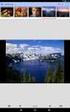 Guia do EasyMP Multi PC Projection v2.00 Conteúdo Introdução ao EasyMP Multi PC Projection... 7 Funções do EasyMP Multi PC Projection... 7 Conexão a vários dispositivos... 7 Exibição em quatro painéis...
Guia do EasyMP Multi PC Projection v2.00 Conteúdo Introdução ao EasyMP Multi PC Projection... 7 Funções do EasyMP Multi PC Projection... 7 Conexão a vários dispositivos... 7 Exibição em quatro painéis...
www.sysdevsolutions.com Driver Next Versão 1.0 de 07-03-2011 Português
 Driver Next Versão 1.0 de 07-03-2011 Português Índice Configuração dos documentos no Backofficce... 3 O Driver ERP Next... 6 Configurações principais... 6 Configurações do vendedor... 7 Configurações do
Driver Next Versão 1.0 de 07-03-2011 Português Índice Configuração dos documentos no Backofficce... 3 O Driver ERP Next... 6 Configurações principais... 6 Configurações do vendedor... 7 Configurações do
MANUAL DO USUÁRIO MP4 PLAYER
 *Foto ilustrativa MANUAL DO USUÁRIO MP4 PLAYER 1. CONTEÚDO DA EMBALAGEM MP4 Player. Fone de Ouvido. Cabo USB. Manual do Usuário. 2. INTRODUÇÃO Este MP4 Player é uma nova geração de áudio digital portátil
*Foto ilustrativa MANUAL DO USUÁRIO MP4 PLAYER 1. CONTEÚDO DA EMBALAGEM MP4 Player. Fone de Ouvido. Cabo USB. Manual do Usuário. 2. INTRODUÇÃO Este MP4 Player é uma nova geração de áudio digital portátil
Índice. Manual De instalação ProjectNet Manager http:// www.projectnet.com.br
 Índice Instalação ProjectNet Manager... Página 2 Configuração Inicial ProjectNet Manager... Página 8 Instalação do Microsoft SQL Server Express... Página 10 Apontando um Banco de Dados já existente...
Índice Instalação ProjectNet Manager... Página 2 Configuração Inicial ProjectNet Manager... Página 8 Instalação do Microsoft SQL Server Express... Página 10 Apontando um Banco de Dados já existente...
APOSTILA DE INFORMÁTICA INTERNET E E-MAIL
 APOSTILA DE INFORMÁTICA INTERNET E E-MAIL Profa Responsável Fabiana P. Masson Caravieri Colaboração Empresa Júnior da Fatec Jales Monitora: Ângela Lopes Manente SUMÁRIO 1. INTERNET... 3 2. ACESSANDO A
APOSTILA DE INFORMÁTICA INTERNET E E-MAIL Profa Responsável Fabiana P. Masson Caravieri Colaboração Empresa Júnior da Fatec Jales Monitora: Ângela Lopes Manente SUMÁRIO 1. INTERNET... 3 2. ACESSANDO A
COMO INSTALAR O CATÁLOGO
 Este guia tem por finalidade detalhar as etapas de instalação do catálogo e assume que o arquivo de instalação já foi baixado de nosso site. Caso não tenho sido feita a etapa anterior favor consultar o
Este guia tem por finalidade detalhar as etapas de instalação do catálogo e assume que o arquivo de instalação já foi baixado de nosso site. Caso não tenho sido feita a etapa anterior favor consultar o
Letreiro Digital. Modelo I7014B. Manual do Usuário
 Letreiro Digital Modelo I7014B Índice Aplicativos... 1 Iniciando... 1 Ligar, Desligar e Hibernar... 2 Mensagens... 3 Ferramentas e Recursos... 3 Data/Hora... 5 Ferramentas e Recursos... 5 Agendamento...
Letreiro Digital Modelo I7014B Índice Aplicativos... 1 Iniciando... 1 Ligar, Desligar e Hibernar... 2 Mensagens... 3 Ferramentas e Recursos... 3 Data/Hora... 5 Ferramentas e Recursos... 5 Agendamento...
DTP-220. Guia do Usuário do Monitor de Status. Revisão
 DTP-220 Guia do Usuário do Monitor de Status Revisão 1.0.0.0 Índice 1 Introdução...2 1.1 Visão Geral...2 1.2 Documentos Relacionados...2 1.3 Marcas Comerciais...2 1.4 Exigências do Sistema...3 2 Instalando
DTP-220 Guia do Usuário do Monitor de Status Revisão 1.0.0.0 Índice 1 Introdução...2 1.1 Visão Geral...2 1.2 Documentos Relacionados...2 1.3 Marcas Comerciais...2 1.4 Exigências do Sistema...3 2 Instalando
Configuração de acesso à rede sem fios (wireless) eduroam
 CICUA Configuração de acesso à rede sem fios (wireless) eduroam 1. Requisitos Este manual é aplicável com os sistemas e/ou aplicações: Microsoft Windows XP, SP2, português (PT); Placa de rede sem fios
CICUA Configuração de acesso à rede sem fios (wireless) eduroam 1. Requisitos Este manual é aplicável com os sistemas e/ou aplicações: Microsoft Windows XP, SP2, português (PT); Placa de rede sem fios
Aula 01 Microsoft Excel 2016
 Aula 01 Microsoft Excel 2016 Prof. Claudio Benossi Prof. Rodrigo Achar Prof. Wagner Tufano São Paulo SP 2018 1 01 Informações sobre a interface Aprender a trabalhar com o Excel pode ser o divisor de águas
Aula 01 Microsoft Excel 2016 Prof. Claudio Benossi Prof. Rodrigo Achar Prof. Wagner Tufano São Paulo SP 2018 1 01 Informações sobre a interface Aprender a trabalhar com o Excel pode ser o divisor de águas
10 Hiperlinks e Mala Direta
 1 Word 2013 10 Hiperlinks e Mala Direta 10.1. Hiperlinks 10.1.1. Criar um Hiperlink 10.1.2. Criar um Hiperlink Para Outro Documento 10.1.3. Criar Ligação Dentro do Documento 10.1.4. Remover Hiperlinks
1 Word 2013 10 Hiperlinks e Mala Direta 10.1. Hiperlinks 10.1.1. Criar um Hiperlink 10.1.2. Criar um Hiperlink Para Outro Documento 10.1.3. Criar Ligação Dentro do Documento 10.1.4. Remover Hiperlinks
Guia do Epson iprojection (Windows/Mac)
 Guia do Epson iprojection (Windows/Mac) Conteúdo Introdução ao Epson iprojection... 7 Funções Epson iprojection... 7 Conexão a vários dispositivos... 7 Exibição em quatro painéis... 8 Mudança de apresentador
Guia do Epson iprojection (Windows/Mac) Conteúdo Introdução ao Epson iprojection... 7 Funções Epson iprojection... 7 Conexão a vários dispositivos... 7 Exibição em quatro painéis... 8 Mudança de apresentador
Conectar-se ao quadro branco remoto
 Antes de usar o produto, leia atentamente este manual e tenha-o à mão para consultas futuras. RICOH Interactive Whiteboard Client for Windows Guia de Início ATÉ A EXTENSÃO MÁXIMA PERMITIDA PELA LEI APLICÁVEL:
Antes de usar o produto, leia atentamente este manual e tenha-o à mão para consultas futuras. RICOH Interactive Whiteboard Client for Windows Guia de Início ATÉ A EXTENSÃO MÁXIMA PERMITIDA PELA LEI APLICÁVEL:
BMLABEL MANUAL DO UTILIZADOR
 MANUAL DO UTILIZADOR Ao executar o programa abre-se uma janela com a lista das empresas registadas e 2 menus activos: Menu Seleccionar para seleccionar a empresa. Menu Sair para sair da aplicação. Para
MANUAL DO UTILIZADOR Ao executar o programa abre-se uma janela com a lista das empresas registadas e 2 menus activos: Menu Seleccionar para seleccionar a empresa. Menu Sair para sair da aplicação. Para
Manual de procedimentos
 Escola Secundária Dr. Augusto César da Silva Ferreira, Rio Maior Manual de procedimentos Rede - minedu Windows Vista e XP com SP3 Dezembro de 2012 Manual de configuração da rede sem fios 1 - Configuração
Escola Secundária Dr. Augusto César da Silva Ferreira, Rio Maior Manual de procedimentos Rede - minedu Windows Vista e XP com SP3 Dezembro de 2012 Manual de configuração da rede sem fios 1 - Configuração
Estas etapas preliminares devem ser executadas para todas as impressoras:
 Windows NT 4.x Este tópico inclui: "Etapas preliminares" na página 3-26 "Etapas de instalação rápida em CD-ROM" na página 3-26 "Solução de problemas do Windows NT 4.x (TCP/IP)" na página 3-30 Etapas preliminares
Windows NT 4.x Este tópico inclui: "Etapas preliminares" na página 3-26 "Etapas de instalação rápida em CD-ROM" na página 3-26 "Solução de problemas do Windows NT 4.x (TCP/IP)" na página 3-30 Etapas preliminares
GUIA RÁPIDO DE UTILIZAÇÃO KIT MERCURIOIV OSCILOSCÓPIO E GERADOR DE SINAIS
 GUIA RÁPIDO DE UTILIZAÇÃO KIT MERCURIOIV OSCILOSCÓPIO E GERADOR DE SINAIS Revisão 05 setembro/2014 Versão do Firmware: 2.1.8 Versão do software Osciloscópio para Windows: 2.0.19 1. Sumário 1.Introdução...3
GUIA RÁPIDO DE UTILIZAÇÃO KIT MERCURIOIV OSCILOSCÓPIO E GERADOR DE SINAIS Revisão 05 setembro/2014 Versão do Firmware: 2.1.8 Versão do software Osciloscópio para Windows: 2.0.19 1. Sumário 1.Introdução...3
Dispositivos indicadores e teclado
 Dispositivos indicadores e teclado Número de publicação do documento: 419590-131 Janeiro de 2007 Este manual explica o funcionamento dos dispositivos indicadores e do teclado. Conteúdo 1 Dispositivos apontadores
Dispositivos indicadores e teclado Número de publicação do documento: 419590-131 Janeiro de 2007 Este manual explica o funcionamento dos dispositivos indicadores e do teclado. Conteúdo 1 Dispositivos apontadores
